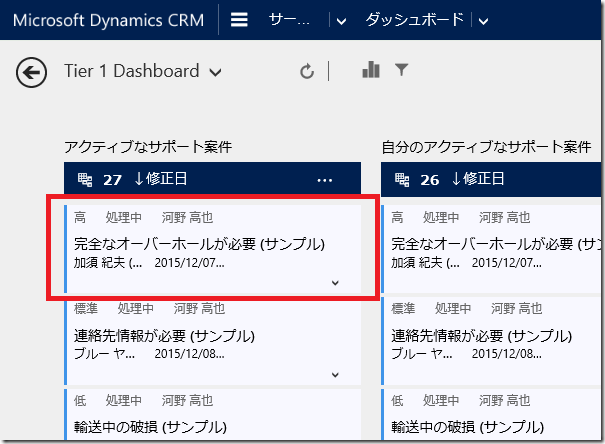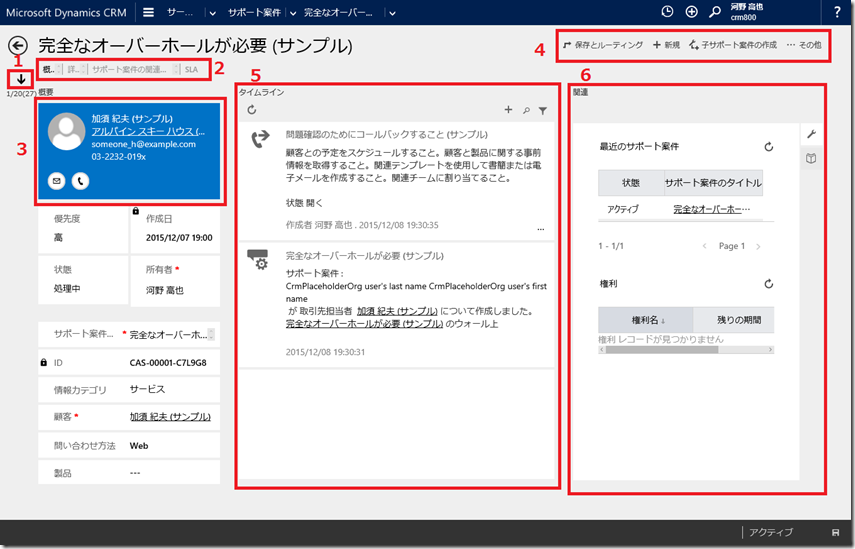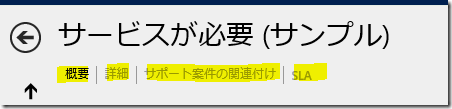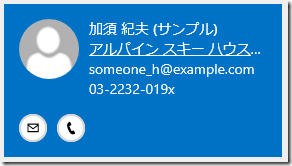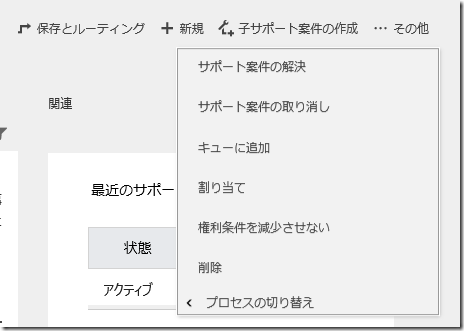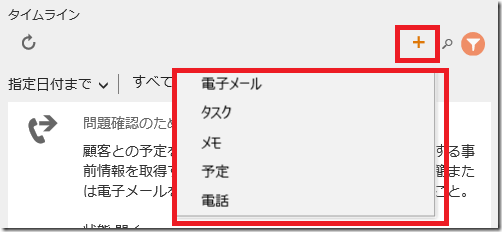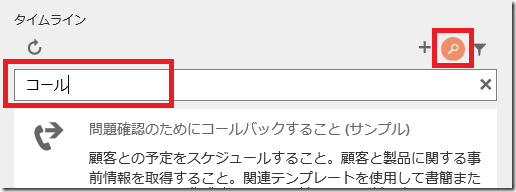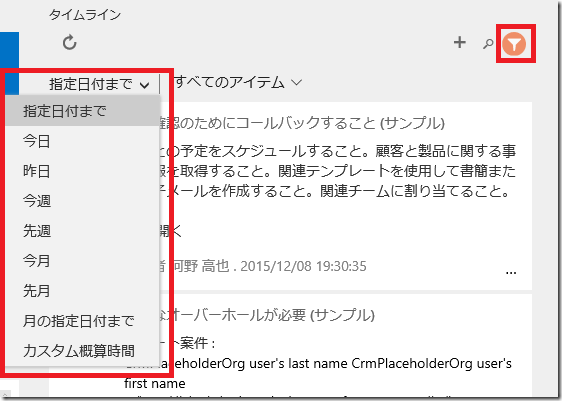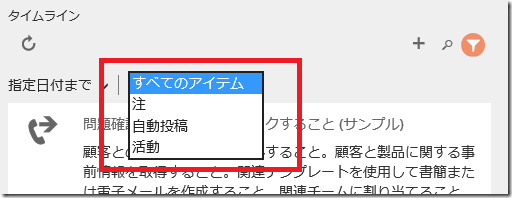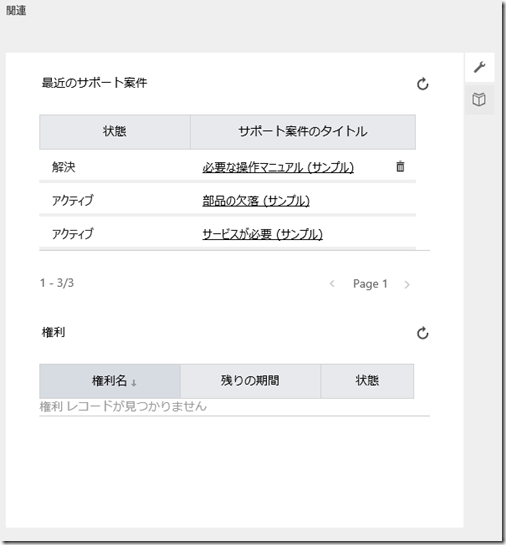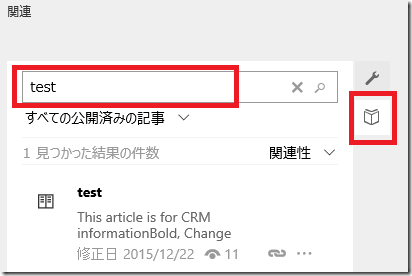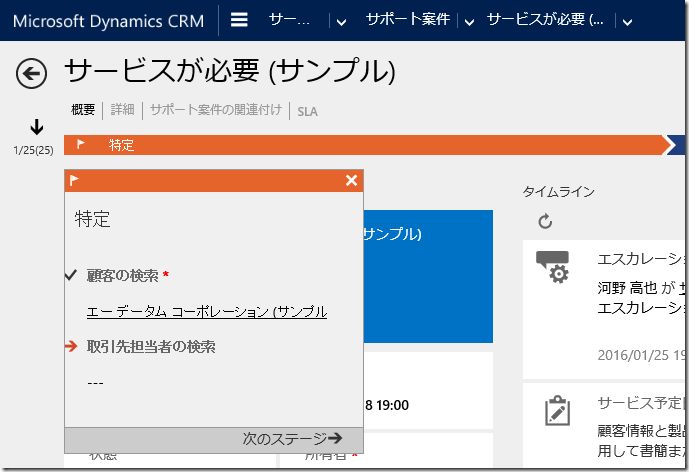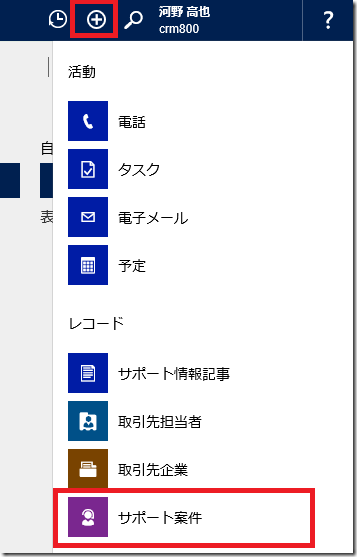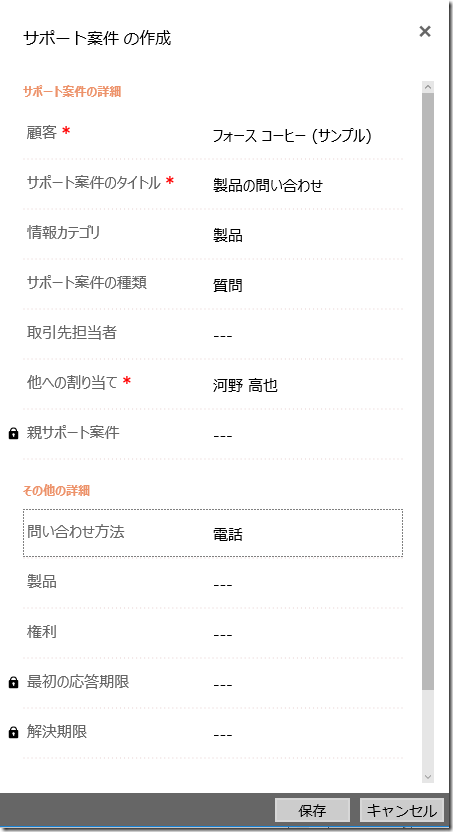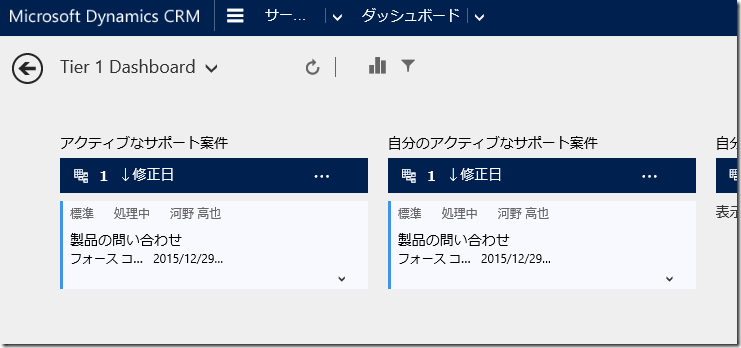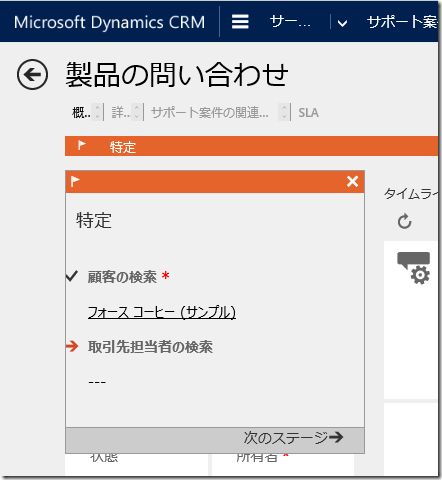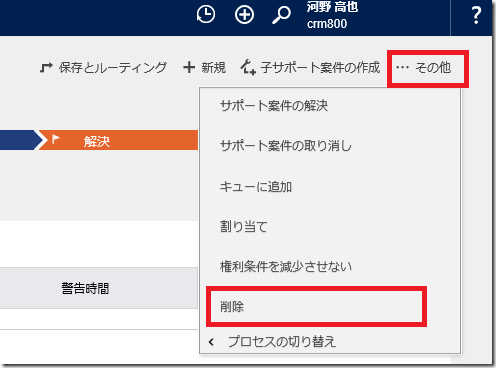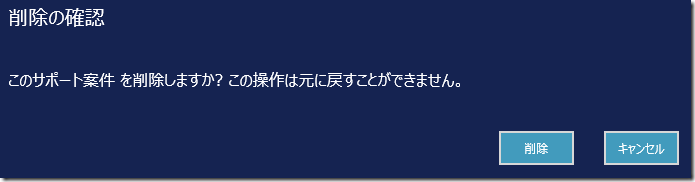Dynamics CRM 2016 新機能: 対話型サービス ハブ その 2: タスクベース体験
みなさん、こんにちは。
前回に引き続き、Dynamics CRM 2016 の新機能から対話型サービスハブについて紹介します。
前回の記事を見られていない方は、是非ご覧ください。
Dynamics CRM 2016 新機能: 対話型サービス ハブ その 1: 概要
ダッシュボードからフォームへ
利用者は、ダッシュボードにより自身が実施すべきタスクを認識します。
タスクを実行するため、各レコードのフォームに遷移します。
以下サポート案件のフォームが表示されます。
1: 次のレコード
次のレコードへ遷移することができます。
2. タブ
従来のフォームに比べ、よりタブへのアクセスしやすくなりました。
これにより即座に移動したい場所へ移動することが出来ます。
3. 顧客カード
顧客カードによりサポート案件フォーム上から顧客の基本情報を参照することができ、
電話や電子メールにて即座に連絡することが可能です。
4. コマンドバー
右上のコマンドバーから従来の機能が利用することが出来ます。
5. タイムライン
関係する活動の検索や絞り込み、新たな活動の作成が容易にすることが出来ます。
またタイムラインのアイテムを検索することが出来ます。
タイムラインの情報を日付や属性により絞り込むことが可能です。
6. 関連
関連セクションには、2 つの機能が利用できます。
[最近のサポート案件と権利]
最近使用したサポート案件および権利が表示されます。
[記事の検索]
特定のキーワードを含むサポート情報記事を検索することもできます。
7. 業務プロセス
業務プロセスフローを利用できます。
ステージを選択すると内容がフライアウトされ画面スペースを取らず効率的に入力することができます。
動作確認
ダッシュボードからレコードの作成、変更、削除の操作を確認してみましょう。
新規作成
1. 簡易作成ボタンからサポート案件をクリックします。
2. 情報を入力し、保存ボタンをクリックします。
3. ダッシュボード上に表示されます。
変更
1. ダッシュボードから作成したレコードをクリックします。
2. 業務プロセスに従い入力します。
削除
1. フォームの削除コマンドを実行します
2. 確認画面から削除を実行します。
まとめ
今回は、対話型サービスハブのフォームについてご紹介しました。
次回は、ダッシュボードの詳細な機能を紹介します。
- プレミアフィールドエンジニアリング 河野 高也
※本情報の内容(添付文書、リンク先などを含む)は、作成日時点でのものであり、予告なく変更される場合があります